获取win7系统文件管理员权限的方法步骤
时间:2018-01-04 17:07
小编:易激活
win7系统下,我们在对一些文件或者文件夹进行操作时总是会遇到“你需要计算机管理员 提供的权限才能对此文件进行更改”的提示,简单来说就是缺少权限了,这时我们就无法对文件进行操作,也不能将其删除,怎么解决呢?一起来看看吧。
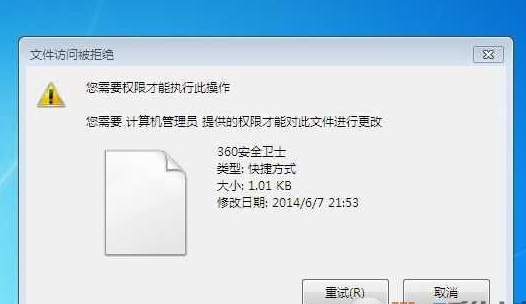
方法一:当前用户添加权限
1、右键点击要操作的方法或文件夹,选择属性-安全—高级按钮;
2、在高级安全设置页,我们点击所有者选项卡标签,此时我们可以看到该文件所有者是"SYSTEM",我们点击编辑按钮;
3、在弹出的所有者设置框中选择帐户“Achai”如果你是administrator登录,(Win7如何开启管理员Administrator帐户)就选择相应的帐户,然后在“替换子容器和对象的所有者”的前面打勾,点击“应用、确定”。
4、点击确定后,系统会确认你是否要更改,在弹出的对话框中我们选择“是,这时候该文件夹的所有者就更改为你设置的帐户了。
这样就已经获取管理员权限了,我们也就可以任意对文件进行操作了。
方法二:右键一键“管理员取得权限”
1、首先打开记事本,或新建文本文档打开;
2、然后复制以下代码到记事本中;
Windows Registry Editor Version 5.00
[HKEY_CLASSES_ROOT*shell
unas]
@=“管理员取得所有权”
“NoWorkingDirectory”=“”
[HKEY_CLASSES_ROOT*shell
unascommand]
@=“cmd.exe /c takeown /f ”%1“ && icacls ”%1“ /grant administrators:F”
“IsolatedCommand”=“cmd.exe /c takeown /f ”%1“ && icacls ”%1“ /grant administrators:F”
[HKEY_CLASSES_ROOTexefileshell
unas2]
@=“管理员取得所有权”
“NoWorkingDirectory”=“”
[HKEY_CLASSES_ROOTexefileshell
unas2command]
@=“cmd.exe /c takeown /f ”%1“ && icacls ”%1“ /grant administrators:F”
“IsolatedCommand”=“cmd.exe /c takeown /f ”%1“ && icacls ”%1“ /grant administrators:F”
[HKEY_CLASSES_ROOTDirectoryshell
unas]
@=“管理员取得所有权”
“NoWorkingDirectory”=“”
[HKEY_CLASSES_ROOTDirectoryshell
unascommand]
@=“cmd.exe /c takeown /f ”%1“ /r /d y && icacls ”%1“ /grant administrators:F /t”
“IsolatedCommand”=“cmd.exe /c takeown /f ”%1“ /r /d y && icacls ”%1“ /grant administrators:F /t”
3、点记事本菜单——文件——另存为——选择“所有文件”然后命名为【管理员取得所有权.reg】;
4、最后,文件生成后,双击刚才生成的reg文件,导入注册表。添加就完成了,然后点开右键就可以使用“管理员取得所有权”了,还没有的话可以再导入一次或者重新启动win7系统。
以上就是获取win7系统文件管理员权限的方法步骤,大家可以选择自己喜欢的方法使用。




















